Comment transférer des photos de téléphone Google Pixel vers un PC
Oct 22, 2025 • Déposé à: Solution de Transférer des Données •Des solutions éprouvées
Google a également fait un grand pas en avant dans le monde de la technologie et a lancé des téléphones connus sous le nom de Google Pixel. Google Pixel et Google Pixel XL sont des iPhones Google dotés d'une excellente interface utilisateur et dotés d'un assistant Google. Ces téléphones ont fonctionné sous Android 7.1 et sont plus faciles à utiliser. Google Pixel et Google Pixel XL ne sont que des téléphones parfaits à utiliser pour capturer des photos.
Sa caméra est fantastique. Il se vante de caméra frontale 8MP et caméra 12MPback. Google Pixel et Google Pixel XL disposent également d’une RAM suffisante de 4 Go. La mémoire interne de ces deux téléphones diffère, ce qui contribue à la différence de prix. Google Pixel a une mémoire interne de 32 Go alors que Google Pixel XL a une mémoire de 128 Go.
Avec l'appareil photo Google Pixel, vous pouvez prendre des photos de chaque occasion qui vous tient à cœur, telles que fêtes, remises de diplômes, vacances et moments amusants. Toutes ces images sont précieuses dans la vie car elles gardent ces souvenirs vivants. Vous voudrez peut-être avoir les photos sur votre téléphone pour pouvoir les partager via des applications sociales ou les éditer avec les applications de modification mobile.
Maintenant que vous avez pris des photos sur votre Google Pixel ou Google Pixel XL, vous souhaiterez peut-être les transférer sur votre PC. Dans cet article, nous allons vous montrer comment gérer les photos sur votre Google Pixel Phone, comment transférer des photos vers le téléphone Google Pixel.
Partie 1. Comment transférer des photos entre Google pixel et PC
dr.fone - Gestionnaire de téléphone est un outil efficace qui gère les données de votre téléphone comme un pro. Ce logiciel dr.fone - Gestionnaire de téléphone vous permet de transférer des données entre Google Pixel et un PC. Il possède une interface facile à utiliser qui facilite le transfert de vos photos, albums, musique, vidéos, liste de lecture, contacts, messages et applications sur votre téléphone, comme Google Pixel. Non seulement transférer et gérer des fichiers sur Google Pixel, c'est un logiciel qui fonctionne avec différentes marques de téléphones comme les iPhone, Samsung, Nexus, Sony, HTC, Techno et bien plus encore.

dr.fone - Gestionnaire de téléphone (Android)
Solution ultime pour transférer des photos vers ou depuis Google Pixel
- Transférez des fichiers entre Android et un ordinateur, notamment des contacts, des photos, de la musique, des SMS, etc.
- Gérez, exportez/importez votre musique, photos, vidéos, contacts, SMS, applications, etc..
- Transférez iTunes sur Google Pixel (et vice versa).
- Gérez votre Google Pixel sur ordinateur.
- Entièrement compatible avec Android 8.0.
Avec toutes ces informations, nous pouvons maintenant nous concentrer sur la manière de transférer des photos entre Google Pixel et un PC.
Étape 1. Téléchargez et installez dr.fone sur votre PC. Ouvrez le logiciel et connectez votre téléphone Google Pixel à l'ordinateur à l'aide d'un câble USB. Vous devriez Activer le débogage USB sur votre téléphone pour une connexion réussie.
Une fois que votre téléphone est détecté, vous le verrez sur l'interface du logiciel. De là, cliquez sur "Transférer" .

Étape 2. Sur la fenêtre suivante, cliquez sur l'onglet "Photos". Vous verrez les catégories de photos à gauche de l'écran. Sélectionnez les photos que vous souhaitez transférer de Google Pixel sur votre PC.
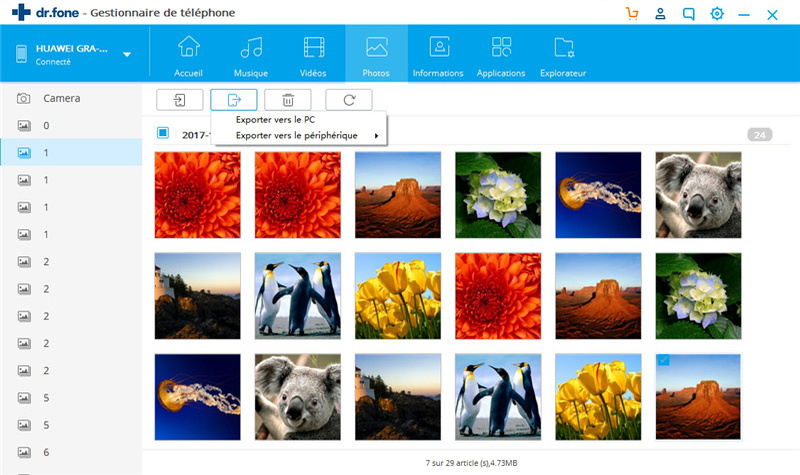
Vous pouvez transférer l'intégralité de l'album photo de Google Pixel vers un PC.
Étape 3. Pour transférer des photos vers Google Pixel depuis un PC, cliquez simplement sur Ajouter une icône > Ajouter un fichier ou Ajouter un dossier. Sélectionnez des photos ou des dossiers de photos et ajoutez-les à votre Google Pixel. Maintenez la touche Maj ou Ctrl enfoncée pour choisir plusieurs photos.
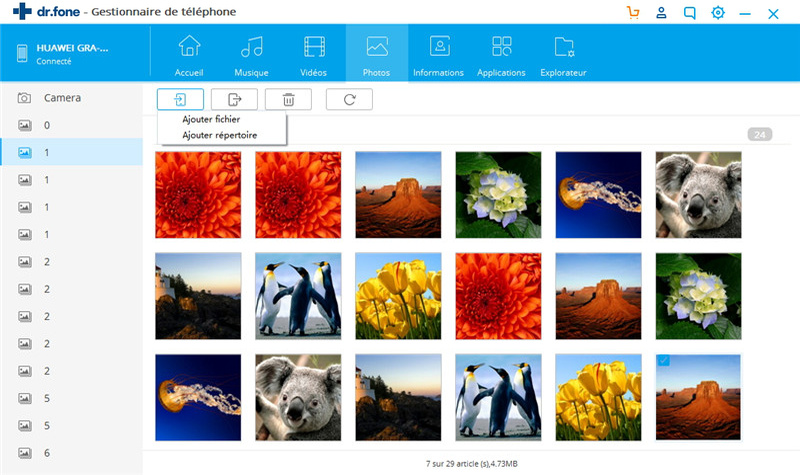
Partie 2. Comment gérer et supprimer des photos sur Google Pixel
Avec dr.fone - Gestionnaire de téléphone sur votre ordinateur, vous pouvez l’utiliser pour gérer et supprimer des photos. Vous trouverez ci-dessous un guide sur la gestion et la suppression des photos Google Pixel.
Étape 1. Ouvrez le fichier dr.fone - Gestionnaire de téléphone installé sur votre PC. Connectez Google Pixel à votre ordinateur via un câble USB. Sur l'interface d'accueil, naviguez vers le haut et cliquez sur l'icône "Photos".
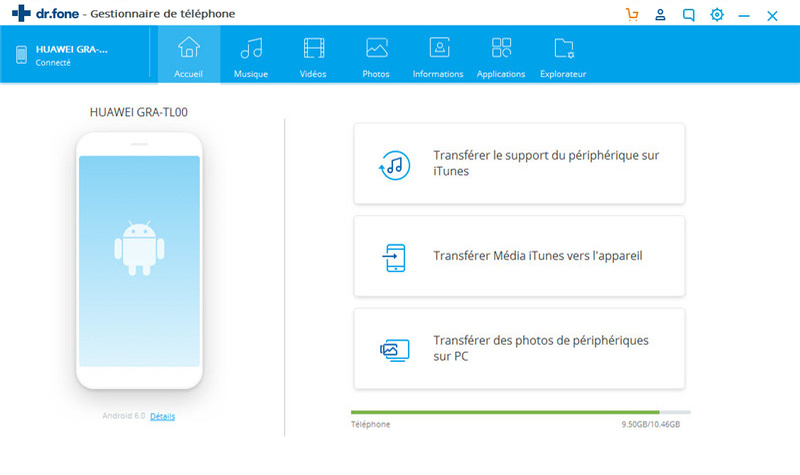
Étape 2. Parcourez maintenant les catégories de vos photos et cochez celles que vous souhaitez supprimer. Une fois que vous avez identifié ces photos, cochez les photos que vous souhaitez supprimer sur votre Google Pixel. Maintenant, naviguez vers le haut et cliquez sur l'icône de la corbeille, ou cliquez-droit sur une photo et choisissez "Supprimer" dans le raccourci.
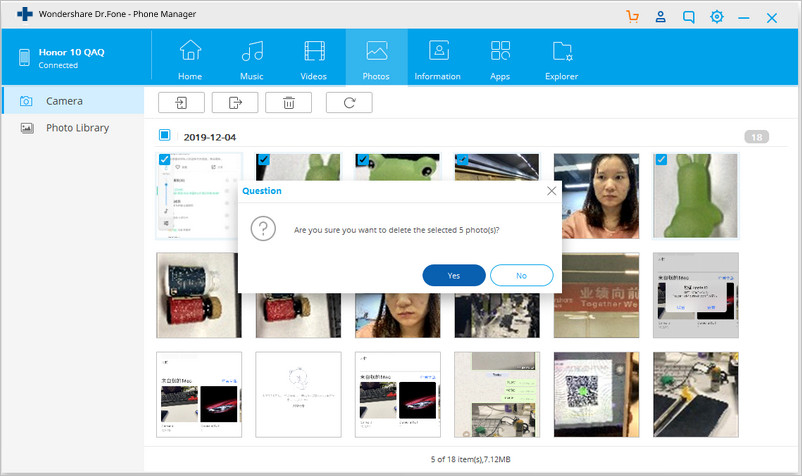
Partie 3. Comment transférer des photos entre un appareil iOS/Android et Google Pixel
dr.fone - Switch est un autre outil utile qui vous permet de transférer des données entre appareils. Il prend en charge le transfert Google Pixel vers iPhone, le transfert iPhone vers Google Pixel et l'ancien transfert Android vers Google Pixel. Différent de dr.fone - Gestionnaire de téléphone, cet outil est spécialisé dans le transfert de photos, albums, musique, vidéos, playlist, contacts, messages et applications d’un téléphone à l’autre en un seul clic.

dr.fone - Migrer
Solution en un seul clic pour tout transférer entre Google Pixel et un autre téléphone
- Transférez facilement tous les types de données de l'iPhone X/8 (Plus)/7 (Plus)/6s/6/5s/5/4s/4 vers Android, y compris les applications, la musique, les vidéos, les photos, les contacts, les messages, les données des applications, les journaux d'appels, etc.
- Fonctionne directement et transfère les données entre deux périphériques inter-systèmes d'exploitation en temps réel.
- Fonctionne parfaitement avec Apple, Samsung, HTC, LG, Sony, Google, HUAWEI, Motorola, ZTE, Nokia et d'autres smartphones et tablettes.
- Entièrement compatible avec les principaux fournisseurs tels que ATT, Verizon, Sprint et T-Mobile.
- Entièrement compatible avec iOS 11 et Android 8.0
- Entièrement compatible avec Windows 10 et Mac 10.13.

Étape 2. Sélectionnez le périphérique source à partir duquel vous souhaitez transférer des photos et des albums, puis sélectionnez l'autre périphérique comme périphérique de destination. Par exemple, vous sélectionnez iPhone comme source et Pixel comme destination.

Vous pouvez également transférer l'intégralité de l'album photo de Google Pixel vers d'autres appareils en un seul clic.
Étape 3. Spécifiez ensuite les types de fichiers et cliquez sur "Démarrer le transfert".

dr.fone est un puissant gestionnaire android et un gestionnaire d’iPhone. Grâce aux fonctionnalités de commutation et de transfert, il vous permet de transférer différents types de données de votre Google Pixel vers un ordinateur ou un autre téléphone. Il peut transférer les fichiers facilement en un seul clic. Lorsque vous avez besoin de transférer des données ou de gérer des fichiers de manière transparente sur votre Google Pixel ou Google Pixel XL, téléchargez simplement cet outil formidable. Il prend en charge les systèmes d'exploitation Mac et Windows.
Transfert Android
- Android vers Android
- 4. Applications de transfert de données pour changer de téléphone
- 5. Transférer des données vers Android
- Android vers iPhone
- 3. Transférer de la musique vers iPhone
- 4. Transférer des contacts vers iPhone
- 5. Applications de transfert de contacts d'Android à iPhone
- 6. Transférer des messages texte vers iPhone
- 7. Transférer des photos vers iPhone
- 10. Transférer des messages vers iPhone 12
- 12. Déplacer des données d'Android à iPhone après la configuration
- 13. Transférer des données de OnePlus à iPhone
- 14. Déplacer des contacts d'Android à iPhone
- Transfert de contacts
- 1. Synchroniser des contacts avec Gmail
- 4. Importer des contacts à partir d'Excel
- 6. Exporter des contacts vers des téléphones Android
- 8. Exporter des contacts CSV pour Android
- iOS vers Android
- 1. Transférer des fichiers à partir d'iPad
- 2. Déplacer des sonneries personnalisées d'iPhone
- 3. Transférer des données d'iPhone
- 4. Transférer de la musique d'iPhone
- 5. Transférer des contacts d'iPhone
- Transfert WhatsApp
- 1. Transférer WhatsApp d'Android
- 2. Transférer des messages WhatsApp
- 4. Transférer des messages vers Android
- Conseils de transfert
- 1. Logiciel de transfert de fichiers USB Android
- 3. Gestionnaires de synchronisation Android
- 4. Applications de transfert de fichiers Android
- 5. Résoudre le problème de transfert de fichiers non fonctionnel
- 7. Transférer des photos vers un disque dur USB
- 10. Transférer des données de Windows Phone
- 11. 12 meilleures applications de clonage de téléphone
- ● Gérer/transférer/récupérer des données
- ● Déverrouiller l'écran/activer/verrouiller FRP
- ● Résoudre la plupart des problèmes iOS et Android
- Transférer maintenant Transférer maintenant Transférer maintenant



















Blandine Moreau
Éditeur
Généralement noté4.5(105participants)